Si të shkruani shënime në OneNote 2013 në Android

Mësoni si të shkruani shënime në OneNote 2013 në Android me krijimin, hapjen dhe regjistrimin e shënimeve. Aplikoni strategji efektive për menaxhimin e shënimeve tuaja.
Ju mund të përdorni veçorinë Nëntotalet e Excel 2007 për të nëntotalit të të dhënave në një listë të renditur. Për të nëntotalizuar një listë, së pari renditni listën në fushën për të cilën dëshironi nëntotalet, dhe më pas caktoni fushën që përmban vlerat që dëshironi të përmblidhen - këto nuk duhet të jenë të njëjtat fusha në listë.
Excel nuk ju lejon të nëntotaloni një listë të formatuar si tabelë. Së pari duhet ta konvertoni tabelën tuaj në një gamë normale qelizash. Klikoni një qelizë në tabelë dhe më pas klikoni në skedën "Dizajnimi i mjeteve të tabelës". Klikoni butonin Convert to Range në grupin Tools dhe më pas klikoni Po. Excel heq butonat e filtrit nga kolonat në krye të listës së të dhënave duke ruajtur ende formatimin origjinal të tabelës.
Ndiqni këto hapa për të shtuar nëntotalet në një listë në një fletë pune:
Renditni listën në fushën për të cilën dëshironi të futen nëntotalet.
Klikoni butonin Subtotal në grupin Outline në skedën Të dhëna.
Shfaqet kutia e dialogut Subtotal.
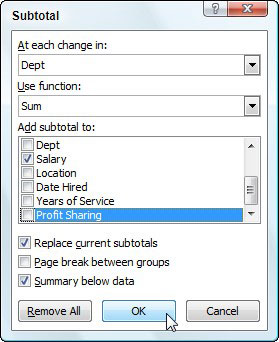
Përdorni kutinë e dialogut Nëntotal për të specifikuar opsionet për nëntotalet.
Zgjidhni fushën për të cilën do të llogariten nëntotalet në listën rënëse Në çdo ndryshim në.
Specifikoni llojin e totaleve që dëshironi të futni në listën rënëse të Përdorimit të Funksionit.
Kur përdorni veçorinë e Nëntotaleve, nuk jeni të kufizuar të shtoni vlerat në fushën e caktuar së bashku me funksionin SUM. Në vend të kësaj, Excel-i mund të kthejë numrin e hyrjeve me funksionin COUNT, mesataren e hyrjeve me funksionin AVERAGE, hyrjen më të lartë me funksionin MAX, hyrjen më të ulët me funksionin MIN, apo edhe produktin e hyrjeve me funksionin Funksioni i PRODUKTIT.
Zgjidhni kutitë e kontrollit për fushat që dëshironi të plotësoni në kutinë e listës Shto nëntotalin.
Klikoni OK.
Excel shton nëntotalet në fletën e punës.
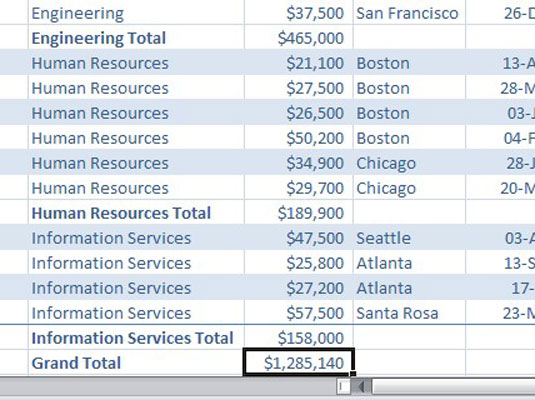
Fundi i një liste që tregon nëntotalet dhe një total total.
Kur përdorni komandën Subtotals, Excel përshkruan të dhënat në të njëjtën kohë që shton rreshtat me totalin e pagave të departamentit dhe totalin e përgjithshëm. Kjo do të thotë që ju mund ta rrëzoni listën e të dhënave vetëm në rreshtat e nëntotalit të saj të departamentit ose edhe vetëm në rreshtin e përgjithshëm total thjesht duke e shembur skicën në nivelin e dytë ose të parë.
Në një listë të madhe, mund të dëshironi që Excel të fusë ndërprerjet e faqeve sa herë që të dhënat ndryshojnë në fushën në të cilën lista po nëntotalizohet (d.m.th., fusha e caktuar në kutinë e listës rënëse At Every Change In). Për ta bërë këtë, thjesht zgjidhni kutinë e zgjedhjes "Ndarja e faqeve midis grupeve" në kutinë e dialogut "Nëntotal" përpara se të klikoni "OK" për të nëntotalizuar listën.
Mësoni si të shkruani shënime në OneNote 2013 në Android me krijimin, hapjen dhe regjistrimin e shënimeve. Aplikoni strategji efektive për menaxhimin e shënimeve tuaja.
Mësoni si të formatoni numrat në një varg teksti në Excel për të përfshirë informacione të sakta dhe tërheqëse për raportet tuaja.
Në Excel 2010, fshini të dhënat apo formatin e qelizave lehtësisht me disa metoda të thjeshta. Mësoni si të menaxhoni përmbajtjen e qelizave me opsione të ndryshme.
Zhvilloni aftësitë tuaja në formatimin e elementeve të grafikut në Excel 2007 përmes metodave të thjeshta dhe efikase.
Mësoni se si të rreshtoni dhe justifikoni tekstin në Word 2010 me opsione të ndryshme rreshtimi dhe justifikimi për të përmirësuar formatimin e dokumenteve tuaja.
Mësoni si të krijoni makro në Excel 2019 për të automatizuar komandat dhe thjeshtuar detyrat tuaja.
Mënyra vizuale dhe e shpejtë për të vendosur një ndalesë skedash në Word 2016 është përdorimi i vizores. Zbulo disa këshilla dhe truke për përdorimin e skedave në këtë program.
Mësoni si të formula boshtet X dhe Y në Excel 2007, duke përfshirë mundësitë e ndryshimit të formatimeve për grafikët e ndryshëm.
Eksploroni se si Excel mund t
Mësoni se si të përdorni veçorinë Find and Replace të Excel 2007 për të gjetur dhe zëvendësuar të dhëna në mënyrë efikase. Kjo udhëzues është e përshtatshme për të gjithë përdoruesit që dëshirojnë të rrisin produktivitetin e tyre.







